今回はデータ復元ソフトのMiniTool Power Data Recoveryを紹介したいと思います。
MiniTool様の他のソフトの記事はこちら
-

-
参考【PR】無料で使えるパーティション管理ソフトを紹介【MiniTool Partition Wizard】
今回はパーティション管理ソフトのMiniTool Partition Wizardを紹介したいと思います。 MiniTool様の他のソフトの記事はこちら もくじ MiniTool Partition ...
続きを見る
-

-
参考【PR】パソコンデータのバックアップや同期が簡単にできるソフトを紹介【MiniTool ShadowMaker】
今回はバックアップソフトのMiniTool ShadowMakerを紹介したいと思います。 MiniTool様の他のソフトの記事はこちら こんな人におすすめ ・データのバックアップを行いたい人 ・デー ...
続きを見る
こんな人におすすめ
・間違ってファイルを削除してしまった人
・以前に削除したファイルを復元したい人
・USBやSDカードのデータが破損してしまった人
MiniTool Power Data Recoveryとは
MiniTool Power Data Recoveryはデータ復旧ソフトウェアです。このソフトウェアは、誤って削除されたファイルやフォルダ、フォーマットされたドライブ、壊れたパーティション、システムクラッシュなどのデータ損失の場合に、データを回復するために使用されます。
主な機能には次のようなものがあります:
- ファイル復旧: 誤って削除されたファイルやフォルダを回復することができます。ソフトウェアは、ごみ箱から削除されたファイルも復元することが可能です。
- RAWデータの復旧: フォーマットされたドライブや壊れたパーティションから、特定のファイル形式のデータを復旧することができます。
- パーティション復旧: 壊れたまたは失われたパーティションからデータを回復します。誤ってパーティションを削除したり、パーティションが表示されなくなったりした場合に役立ちます。
- デジタルメディアの復旧: カメラ、USBドライブ、メモリカードなどのデジタルメディアから削除された写真や動画などを回復します。
- スキャンモード: クイックスキャンとフルスキャンの2つのスキャンモードを提供し、異なるデータ損失に適した方法でデータを探すことができます。
- プレビュー機能: 回復する前に、復旧可能なデータをプレビューすることができます。これにより、必要なデータのみを選択して復旧できます。
有料版を紹介
無料版では1GBまでのデータしか復元することができません。
有料版では無制限でデータを復元することができます。
無料版を試してみて無制限で復元したいと思ったら有料版を購入してください。
有料版は主に3つ「月額、年間、永久」の契約ライセンスがあるので自分にあったものを選びましょう。
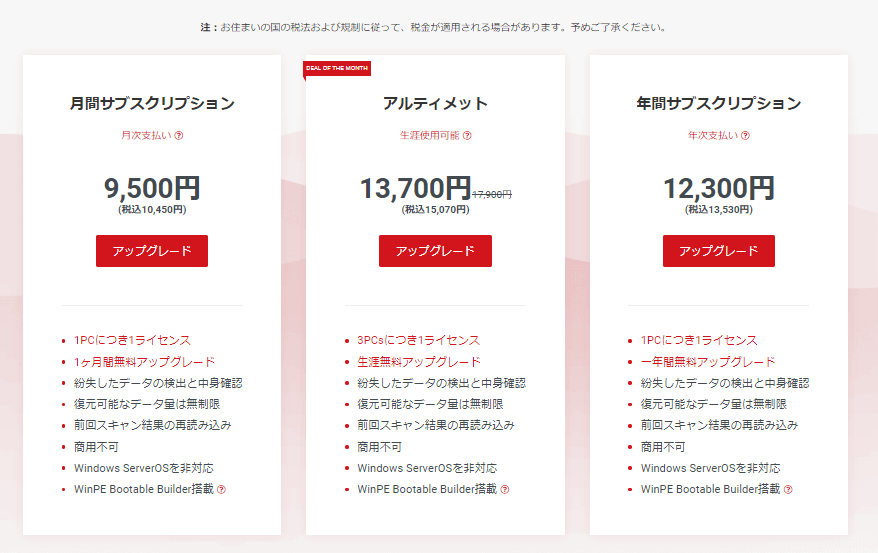
ダウンロード手順
以下のボタンをクリックすると新しいタブでダウンロードサイトを開きます。
1.「ダウンロード」をクリックします。
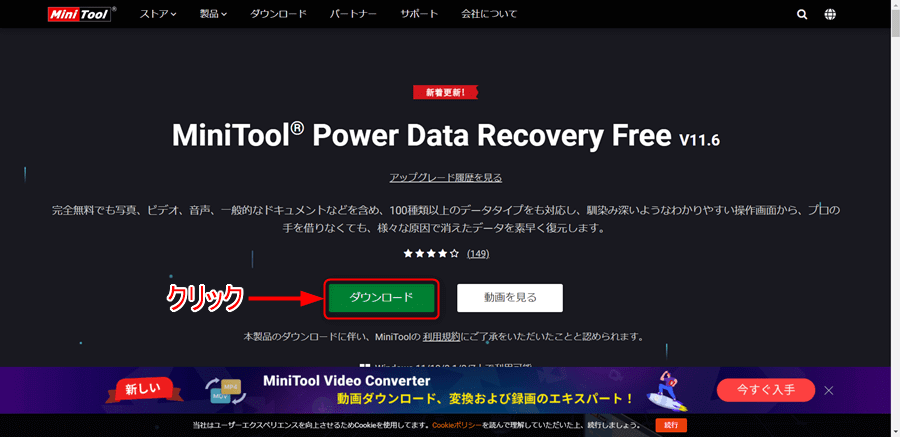
2.最近のダウンロードから「pdr-free-online.exe」をダブルクリックします。
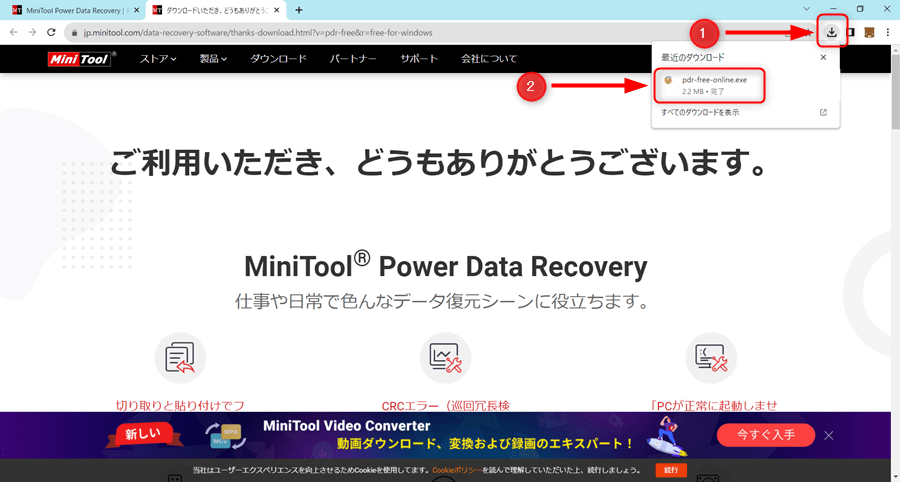
3.「今すぐインストール」をクリックします。
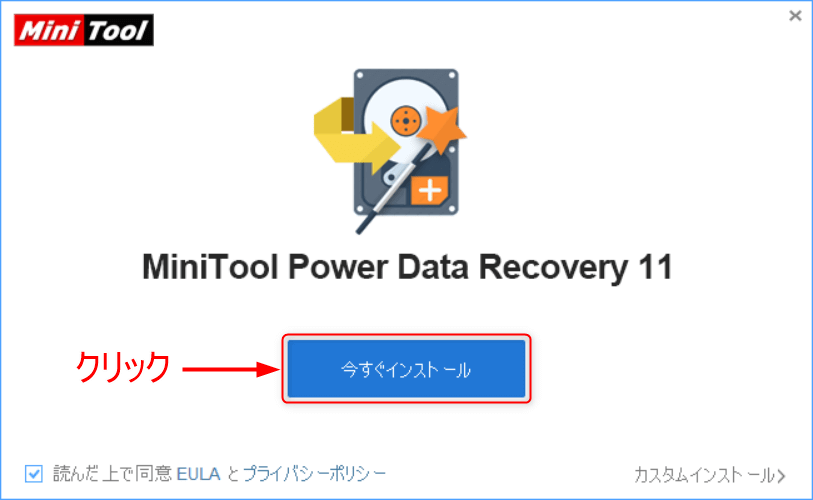
4.「はい」をクリックします。
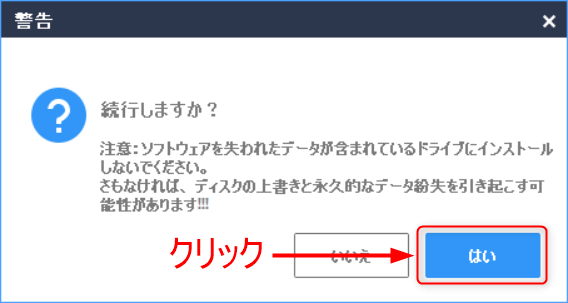
5.インストールが完了するまで待ちます。

6.「今すぐ開始」をクリックします。
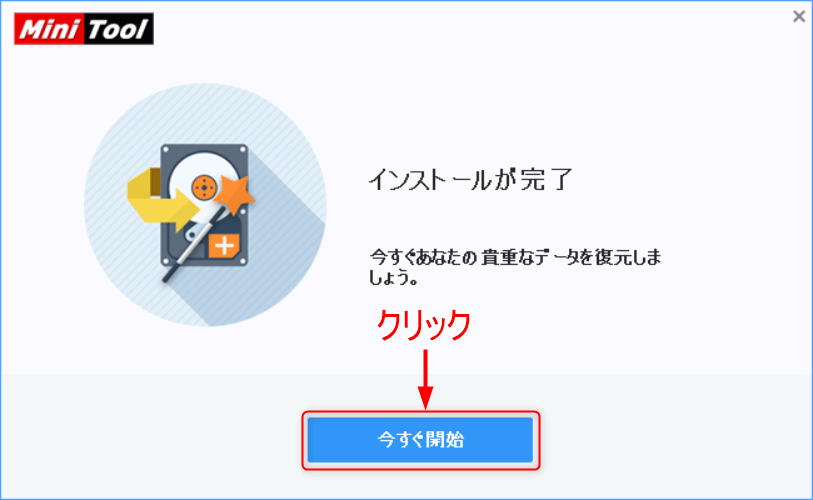
7.ソフトが立ち上がったら完了になります。
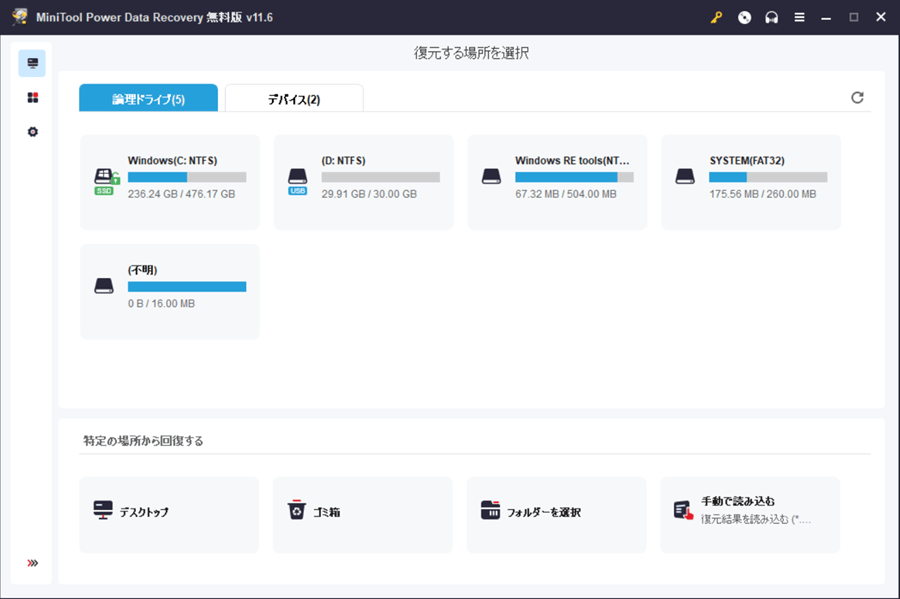
8.デスクトップにショートカットが作成されています。
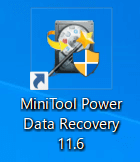
MiniTool Power Data Recovery使い方
今回はUSBに保存していたメモクマの画像データを削除して復元できるのか試してみました。
1.歯車アイコンをクリックしてスキャンするファイルシステムを選択します。
さらにスキャンしたいファイルタイプを選択して「OK」をクリックします。
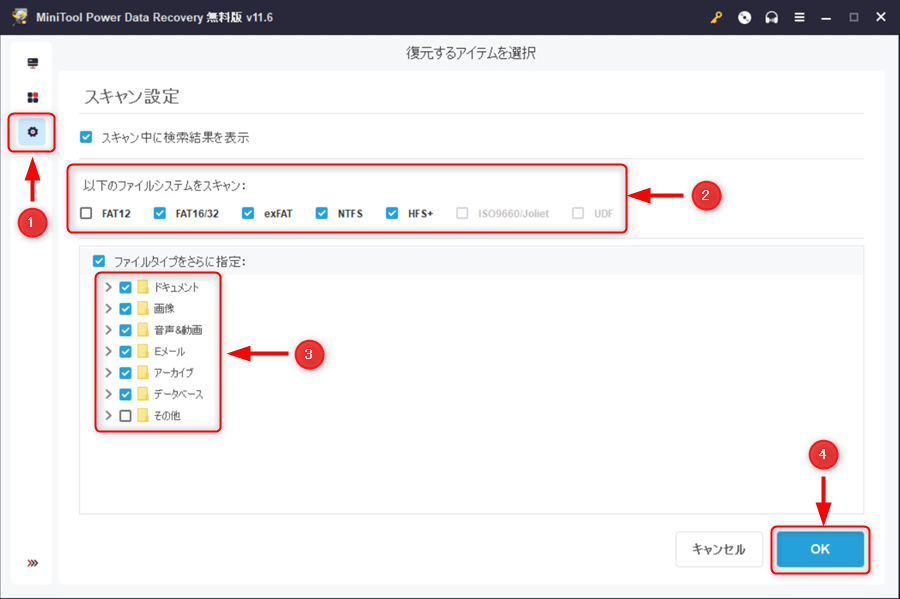
2.「デバイス」タブを選択すると認識しているデバイスが表示されるので実行したいデバイスの「スキャン」をクリックします。
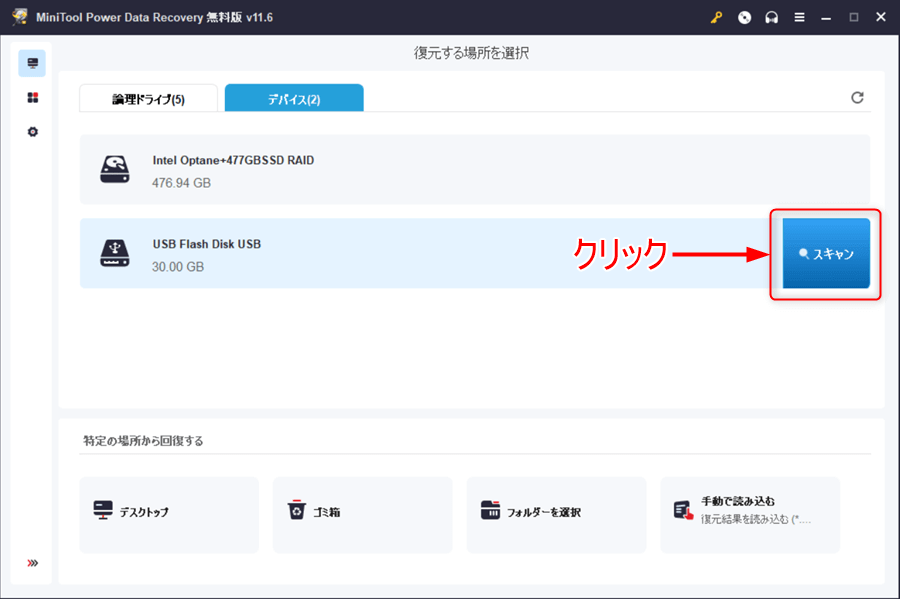
3.スキャンが開始されて待っているとファイルを検出してくれます。
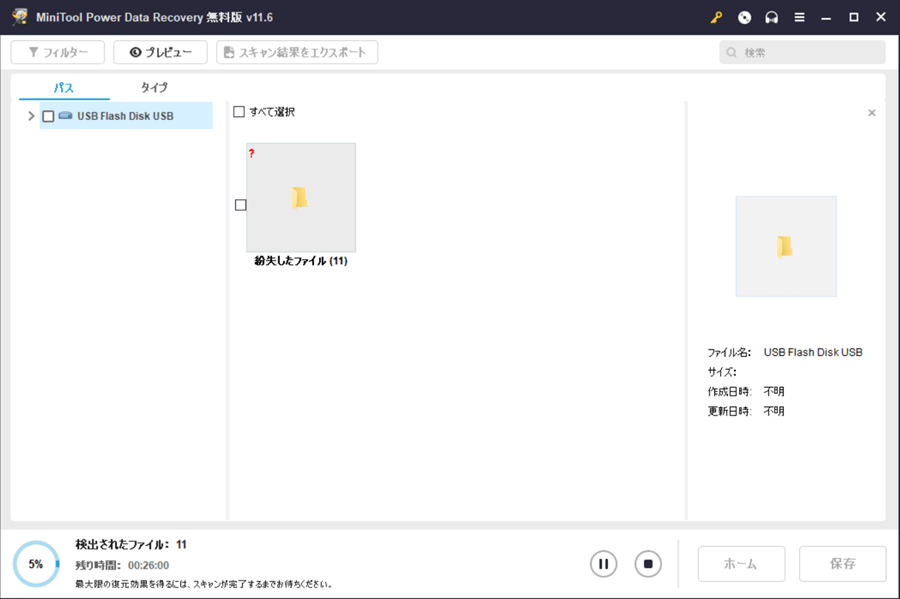
4.パスを開いて行くと削除したデータが出てきます。
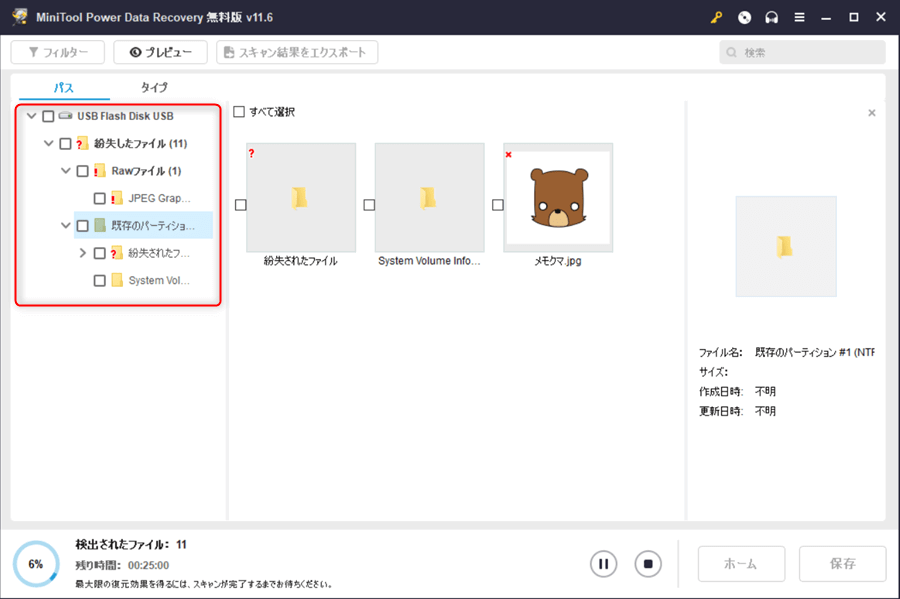
5.復元したいデータを選択して「保存」をクリックします。
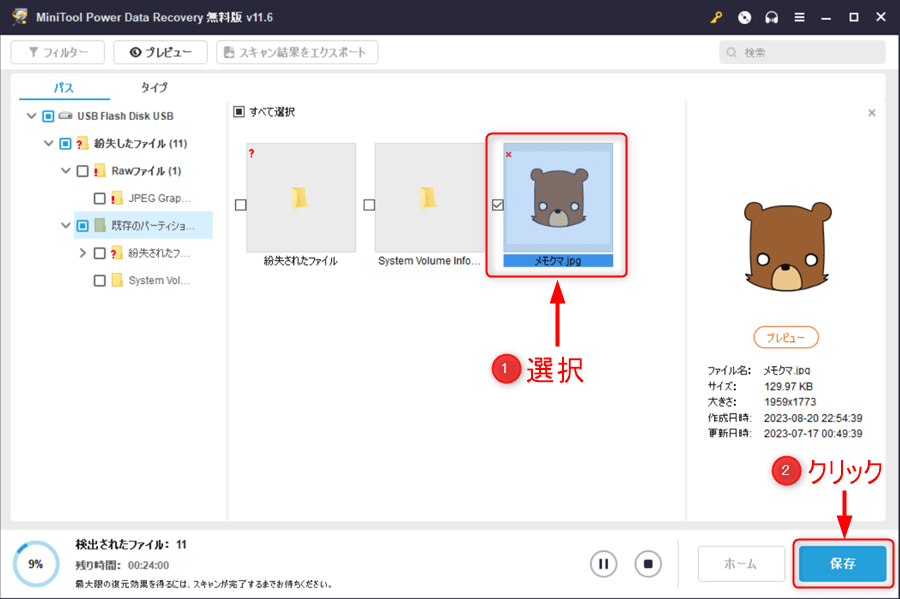
6.保存したい場所を選択して「OK」をクリックします。
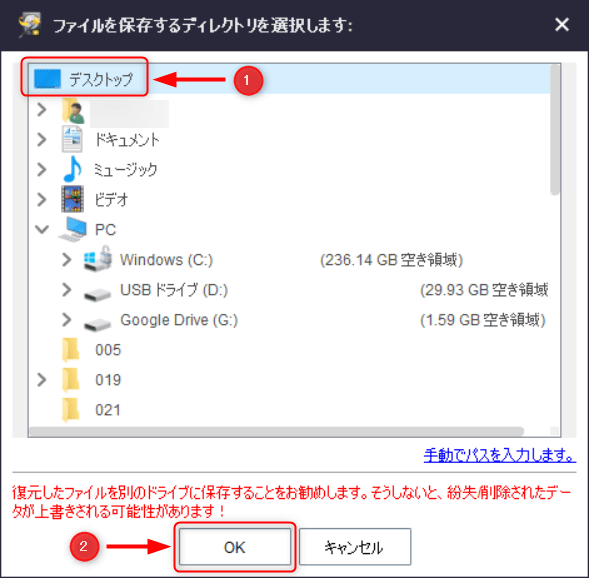
7.復元データが保存されたので確認します。
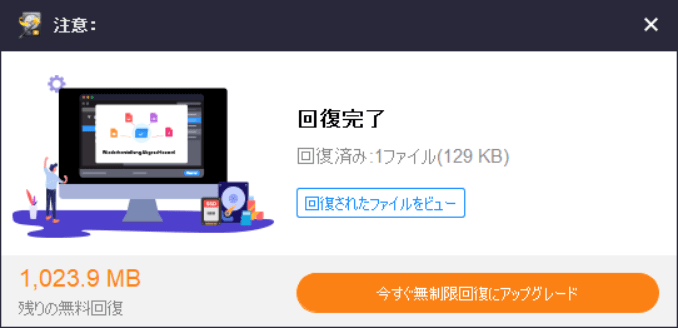
8.今回はデスクトップに保存されました。

9.さらにファイルを開きます。
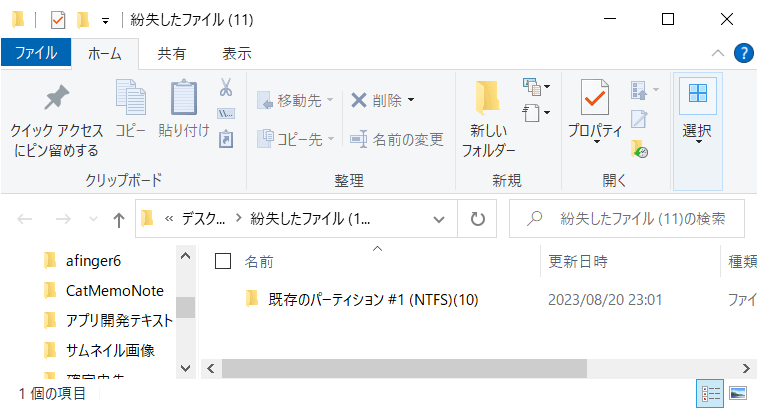
10.復元データがちゃんと保存されていました。
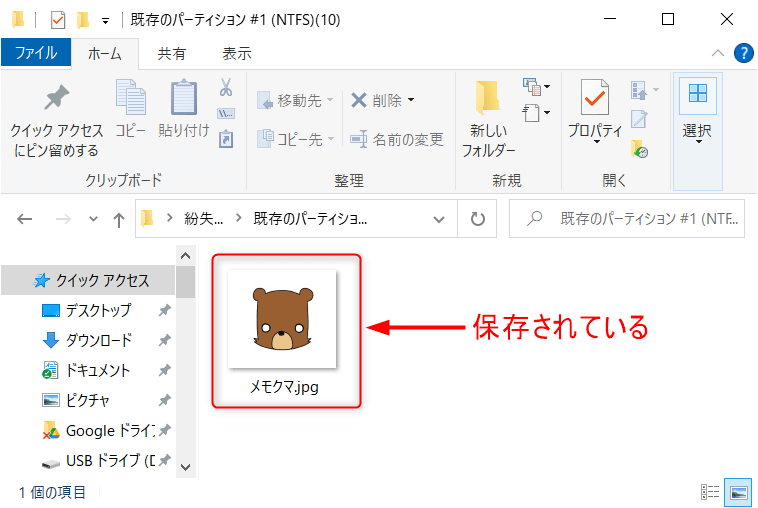
ポイント
試しにUSBをフォーマットして再度スキャンを行うとメモクマの画像データが復元できませんでした。
データが完全に消えていると復元できないみたいです。
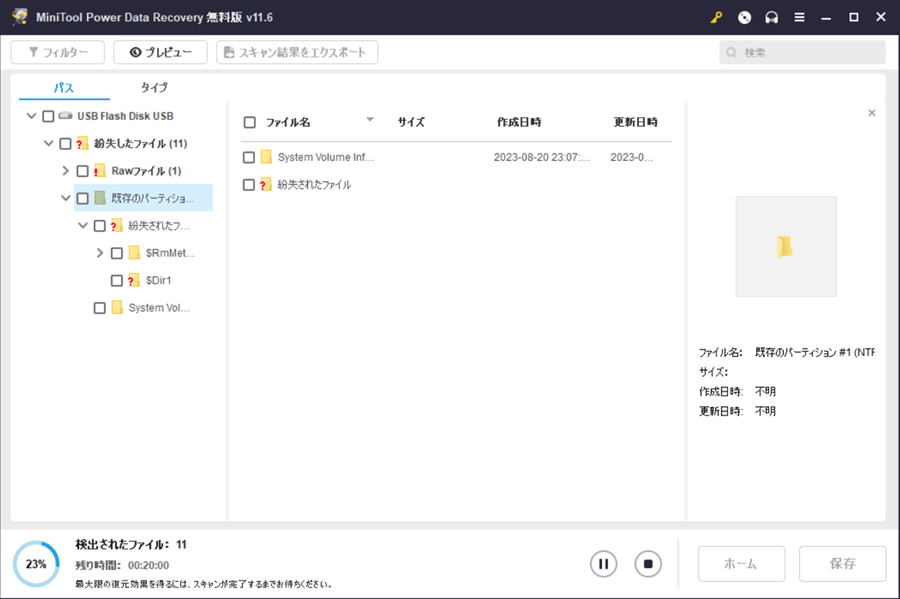
使ってみた感想
「MiniTool Power Data Recovery」:データ復元ソフトを使ってみてすごく簡単に操作できて便利なソフトだと思いました。間違って削除してしまったデータに関してちゃんと復元できたのでもしものときに使いたいです。ただフォーマットしてしまうと復元できませんでした。どんなデータでも復元できるわけでないので注意が必要です。
最後にMiniTool様、今回「MiniTool Power Data Recovery」のソフトをご提案頂きありがとうございました。今後も機会がありましたらよろしくお願いします。
